Warum werden einige Bilder/Videos in QuMagie nicht korrekt angezeigt?
Anwendbare Produkte
QuMagie
Übersicht
Wenn QuMagie Ihr Bild/Video nicht korrekt anzeigen kann, wird stattdessen ein generisches Thumbnail angezeigt:
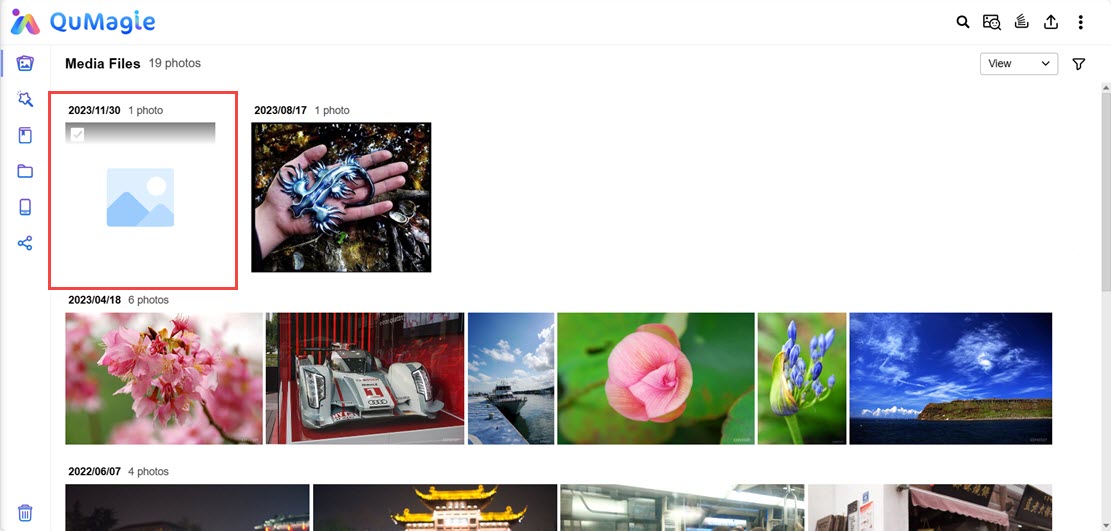
Wenn Sie Ihre Bilder/Videos in QuMagie nicht finden können, siehe Warum werden meine Bilder/Videos nicht in QuMagie angezeigt?
Lösungen
Wenn ein Bild/Video nicht korrekt angezeigt wird in QuMagie, kann dies durch eines oder mehrere der folgenden Probleme verursacht werden:
Das Dateiformat des Bildes/Videos wird nicht unterstützt
Wenn Ihre Datei ein Format oder einen Codec hat, der von QuMagie nicht unterstützt wird, wird dieses Bild/Video nicht in QuMagie angezeigt oder nicht korrekt dargestellt. Eine Liste der unterstützten Dateiformate finden Sie unter Welche Dateiformate und Codecs unterstützen Photo Station & QuMagie?
Das Dateiformat des Bildes/Videos erfordert einen Lizenz
Bestimmte Mediendateiformate erfordern ein CAYIN MediaSign Player Lizenz. Wenn Sie das erforderliche Lizenz nicht aktiviert haben, wird das Bild/Video in QuMagie nicht angezeigt oder mit einem generischen Standard-Thumbnail dargestellt. Einzelheiten zum Kauf und zur Aktivierung von Lizenz finden Sie unter "Lizenz" im QTS Benutzerhandbuch oder QuTS hero Benutzerhandbuch.
Ein Thumbnail für das Bild/Video wurde noch nicht generiert
Wenn ein Thumbnail für das Bild/Video noch nicht generiert wurde, zeigt QuMagie ein generisches Thumbnail für das Bild/Video an. Um sicherzustellen, dass Thumbnails für Ihre Bilder/Videos generiert werden, führen Sie Folgendes aus:
- Öffnen Multimedia Console.
- Gehe zu Thumbnail-Generierung.
- Stellen Sie sicher, dass der Thumbnail-Generierung -Schalter aktiviert ist.

- Stellen Sie sicher, dass der Status der Thumbnail-Generierung Abgeschlossen ist.
 Nach dem Hochladen/Erstellen neuer Bilder beginnt Multimedia Console mit der Generierung von Thumbnails basierend auf Ihren Thumbnail-Generierungseinstellungen. Wenn der Status der Thumbnail-Generierung nicht Abgeschlossen ist, warten Sie, bis der Status Abgeschlossen ist, und sehen Sie sich dann Ihre Bilder/Videos in QuMagie erneut an. Sie können den Status der Thumbnail-Generierung auch im Hintergrundaufgaben -Menü von QuMagie überprüfen, indem Sie auf
Nach dem Hochladen/Erstellen neuer Bilder beginnt Multimedia Console mit der Generierung von Thumbnails basierend auf Ihren Thumbnail-Generierungseinstellungen. Wenn der Status der Thumbnail-Generierung nicht Abgeschlossen ist, warten Sie, bis der Status Abgeschlossen ist, und sehen Sie sich dann Ihre Bilder/Videos in QuMagie erneut an. Sie können den Status der Thumbnail-Generierung auch im Hintergrundaufgaben -Menü von QuMagie überprüfen, indem Sie auf  klicken.
klicken.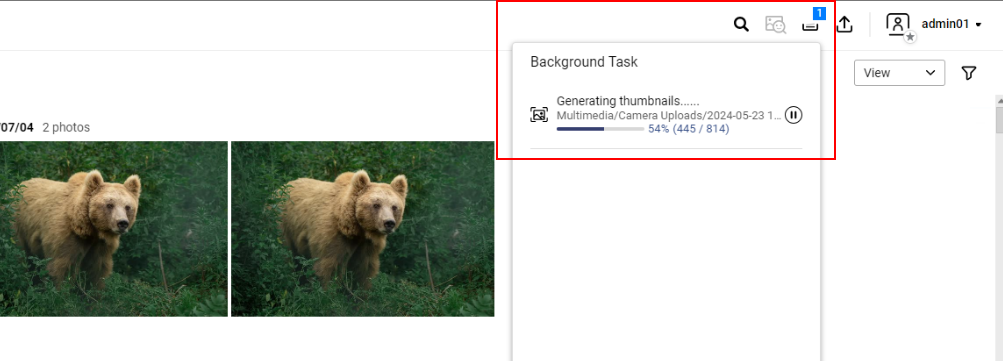
- Stellen Sie sicher, dass der Thumbnail-Generierung -Schalter aktiviert ist.
- Wenn der Status der Thumbnail-Generierung Abgeschlossen ist und Ihre Bilder/Videos immer noch nicht korrekt angezeigt werden, gehen Sie zu Multimedia Console > Thumbnail-Generierung > Erweiterte Einstellungen und überprüfen Sie, dass die Thumbnail-Einstellungen Ihre Bilder/Videos nicht von der Thumbnail-Generierung ausschließen:
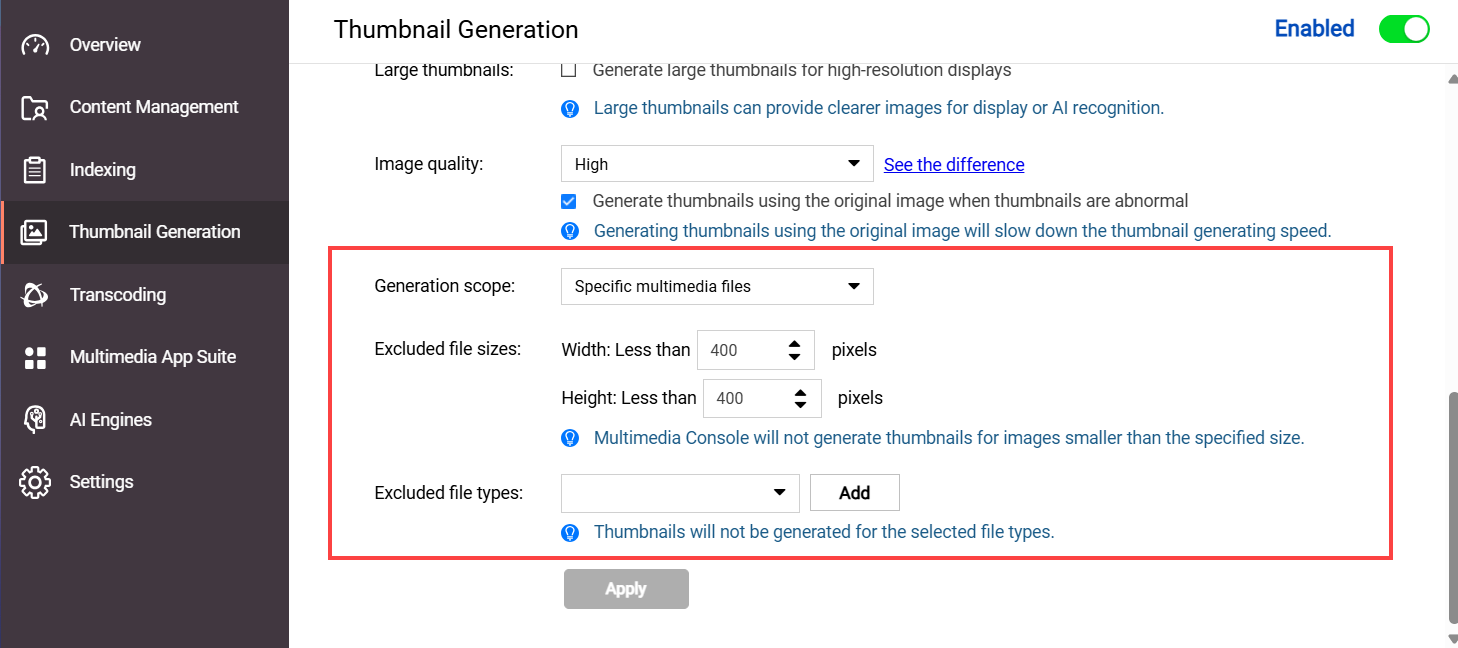
- Thumbnails neu generieren.
Wenn QuMagie weiterhin keine Bild-/Video-Thumbnails anzeigt, können Sie die Thumbnails neu generieren. Sie können alle Thumbnails oder nur Thumbnails für ausgewählte Bilder/Videos neu generieren:- Thumbnails für alle Bilder/Videos neu generieren
- Öffnen Sie Multimedia Console.
- Gehen Sie zu Thumbnail-Erstellung > Status.
- Klicken Sie auf Alle Thumbnails neu generieren.

Ihr System wird Thumbnails für alle Mediendateien auf Ihrem System generieren. Beachten Sie, dass dies einige Zeit in Anspruch nehmen kann.
- Thumbnails für ausgewählte Bilder/Videos neu generieren
- Öffnen Sie QuMagie.
- Suchen Sie Ihr Bild.
- Rechtsklicken Sie, um das Kontextmenü zu öffnen.
- Klicken Sie auf Thumbnail neu generieren.
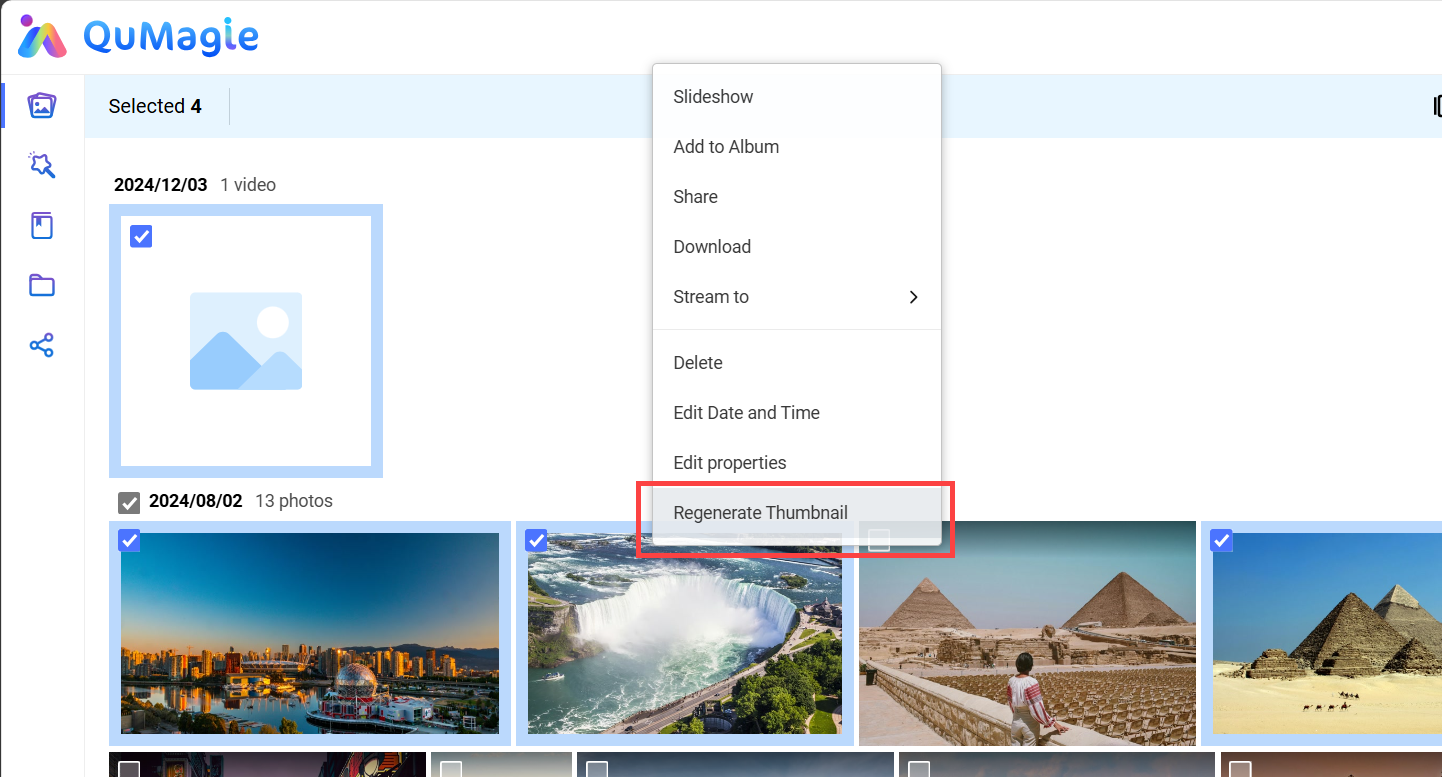 Ihr System wird Thumbnails für die ausgewählten Mediendateien generieren. Beachten Sie, dass dies einige Zeit in Anspruch nehmen kann.
Ihr System wird Thumbnails für die ausgewählten Mediendateien generieren. Beachten Sie, dass dies einige Zeit in Anspruch nehmen kann.
- Thumbnails für alle Bilder/Videos neu generieren





